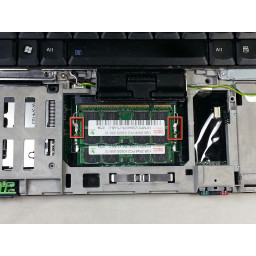Ваша заявка или вопрос будут отправлены 10-ти наиболее подходящим по сферам деятельности сервисным центрам Москвы. Всего в Москве - 5 191 сервисный центр, которые ремонтируют 374 вида техники.
Замена IBM Thinkpad T61 RAM

- ВКонтакте
- РћРТвЂВВВВВВВВнокласснРСвЂВВВВВВВВРєРСвЂВВВВВВВВ
- Viber
- Skype
- Telegram
Шаг 1
Убедитесь, что ноутбук был правильно выключен и отключен от сети.
Переверните компьютер так, чтобы вы могли видеть вкладку отсоединения аккумулятора, расположенную в верхней части Thinkpad.
Шаг 2
С помощью крестообразной отвертки № 0 выверните четыре винта на 17,0 мм на задней панели компьютера.
Эти винты имеют символ RAM рядом с ними.
Шаг 3
Используйте свой палец, чтобы сдвинуть язычок разблокировки к разблокированному символу.
Шаг 4
Переверните и откройте ноутбук.
Поднимите внутреннюю переднюю панель чуть ниже края клавиатуры.
Шаг 5
Удерживая язычок в открытом положении, отодвиньте аккумулятор от компьютера, чтобы извлечь его.
Шаг 6
Зеленые прямоугольники под лицевой панелью - это ОЗУ.
Шаг 7
Вставьте новую батарею до щелчка.
Убедитесь, что язычок разблокировки находится в заблокированном положении.
Шаг 8
Одновременно нажмите на две вкладки с обеих сторон плунжера.
Оперативная память освободится и выскочит под углом 25 градусов.
Шаг 9
Вытащите RAM из корпуса, чтобы удалить.
Комментарии
Пока еще нет ниодного комментария, оставьте комментарий первым!
Также вас могут заинтересовать
Вам могут помочь


Лаборатория ремонта